|
|
LinkStationと他のネットワーク製品のIPアドレスが競合している場合、LinkStationのIPアドレスを変更しないと使用できません。
LinkStationのIPアドレスの変更には、NAS Navigator2をお使いください。
1. |
[スタート]-[(すべての)プログラム]-[BUFFALO]-[BUFFALO NAS Navigator2]-[BUFFALO NAS Navigator2]をクリックします。 |
|
NAS Navigator2が起動します。 |
|
|
2. |
LinkStationのアイコンを右クリックし、[プロパティー]をクリックします。
表示された画面から[IPアドレス]をクリックします。
|
|
|
3. |

|
|
※[IPアドレスを自動的に取得]にチェックを入れるとIPアドレスをDHCPサーバーから自動的に割り当てられるようにします。ネットワーク内にDHCPサーバーが無いときは、この機能は使用できません。
※[IPアドレスを再取得する]にチェックを入れるとIPアドレスをDHCPサーバーから再度取得します。
(1)変更したいIPアドレス、サブネットマスクを入力します。
(2)[OK]をクリックします。 |
|
|
| 以上でIPアドレスの変更は完了です。 |
1. |

Dock内の[NAS Navigator2]アイコンをクリックします。 |
|
NAS Navigator2が起動します。 |
|
|
2. |
コントロールキーを押しながらLinkStationのアイコンをクリックし、[機器設定画面を開く]-[IPアドレス]タブをクリックします。 |
|
|
3. |
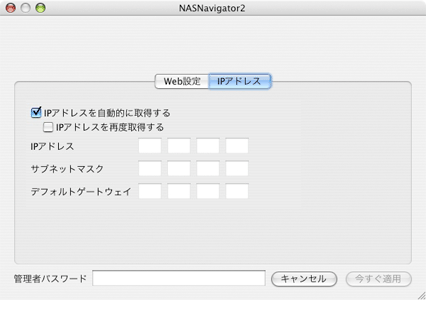 |
|
※[IPアドレスを自動的に取得]にチェックを入れるとIPアドレスをDHCPサーバーから自動的に割り当てられるようにします。ネットワーク内にDHCPサーバーが無いときは、この機能は使用できません。
※[IPアドレスを再取得する]にチェックを入れるとIPアドレスをDHCPサーバーから再度取得します。
(1)変更したいIPアドレス、サブネットマスク、管理者パスワードを入力します。
(2)[今すぐ適用]をクリックします。 |
|
|
| 以上でIPアドレスの変更は完了です。 |
|